
キートップの中には、裏を見るとワイヤーがついているものがあります。
ワイヤーは1本から4本ほどついたものまであります。
今回はタイプ別にワイヤーキーの取り付け方法をご紹介します。
2本のワイヤーが向き合ったタイプ
例)dynabook B35 B45 B55 B65のEnterキー
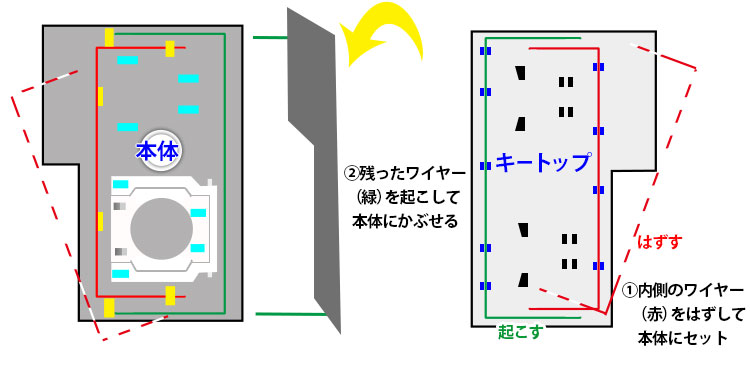
- この形状の場合は片方のワイヤーをキートップからはずして、本体にセットします。この時本体にワイヤーを固定するためのガイド(上図の黄色部分)にきちんと通す事が大事です。
- キートップ側に残ったワイヤーを起こして本体にセットしながらキートップをかぶせます。
- 最後にキートップをさきほど本体にセットしたワイヤーにパチンパチンととめていきます。
2本のワイヤーが直角に配置されているタイプ
例)dynabook R634 R63のEnterキー
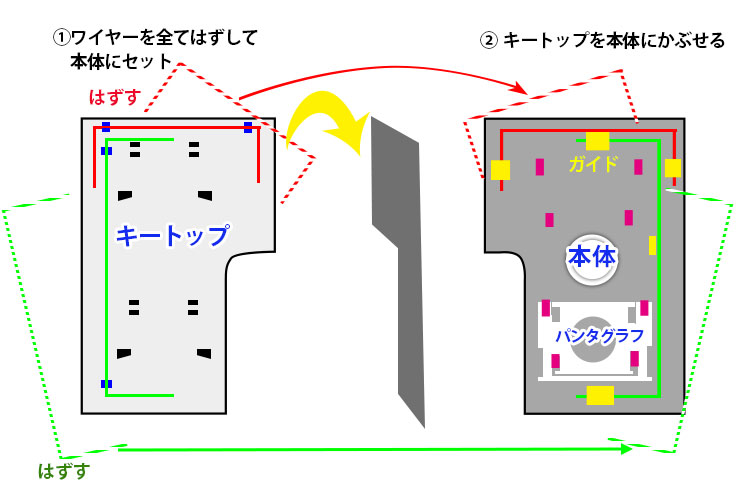
- この形状の場合は2本ともワイヤーをキートップからはずして、本体にセットします。この時本体にワイヤーを固定するためのガイド(上図の黄色部分)にきちんと通す事が大事です。
- キートップをかぶせ、さきほど本体にセットしたワイヤーにパチンパチンととめていきます。なかなかうまくいかないかもしれませんが、少しづつずらしながらうまくはまるポイントを探して下さい。
ワイヤーがたくさんあるタイプ
例)dynabook R73のEnterキー
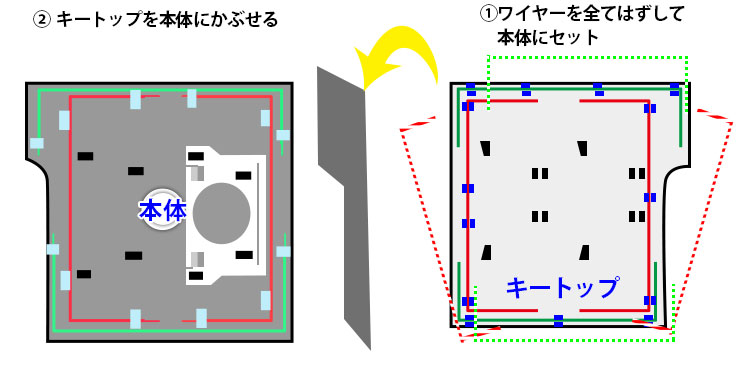
オーマイガー!!
しかし、心配ご無用。取り付け方法は前の例とほぼ同じです。
意外にもこういう複雑系はあまり苦労しなくてもパンタグラフのひげとキートップの爪が納まりやすくできている場合があり、見た目ほど難しくなかったりします。(機種にもよりますが)
- 全てのワイヤーをキートップからはずし、本体にセットします。
- その後キートップをかぶせてさきほど本体にセットしたワイヤーにパチンパチンととめていきます。
がっちり型ワイヤータイプ
dynabook R634 R63のSpace(スペース)キー、CapsLock(キャプスロック)キー、Shift(シフト)キー
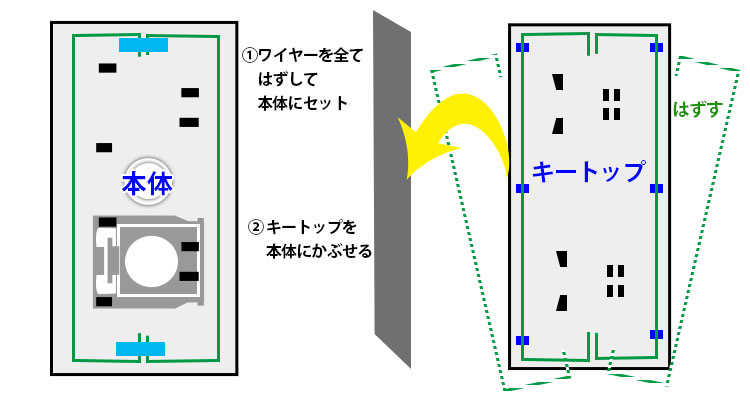
この形状のワイヤーは例え1本であっても全てキートップからワイヤーをはずし、本体にセットしてからキートップをかぶせます。

dynabook 各種キートップ部品 - 再生部品工房 ダイナショップ福岡本店(パソコンDIY専門店)
ダイナブック、サテライトのキートップ部品





